| 記事クリップ |
クリップする
|
1 記事を表示する
|
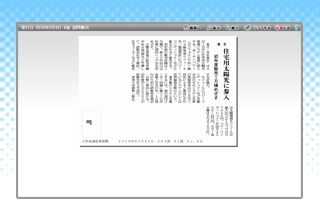 |
|
2 クリップする
閲覧画面の[クリップする]をクリックします
|
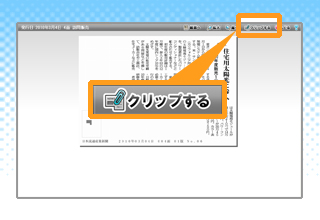 |
|
3 コメントを記入する
コメントの記入画面が表示されます
コメントを記入して[OK]ボタンをクリックします ※記入したコメントはマイフォルダのクリップ記事の一覧に反映されます ※コメントを記入しない場合、未記入のまま[OK]をクリックします |
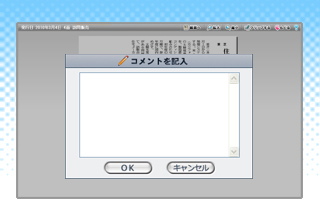 |
|
4 クリップの表示
|
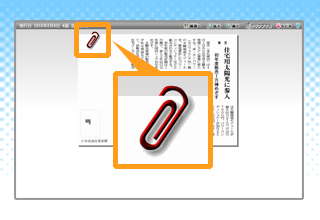 |
| ▲ ページトップへ |
クリップした記事をみる(マイフォルダ)
|
1 マイフォルダ
クリップした記事をみるには[マイフォルダ]をクリックします
|
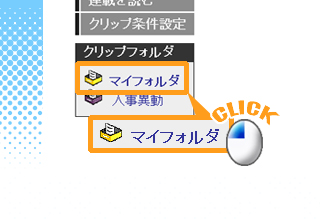 |
|
2 クリップした記事をみる
読みたい記事が決まったら、その記事タイトルをクリックします
クリップした記事の閲覧画面が表示されます ※閲覧画面の操作は閲覧画面右上にあるヘルプ(  )
をクリックすると表示されますので、そちらをご参照下さい )
をクリックすると表示されますので、そちらをご参照下さい
|
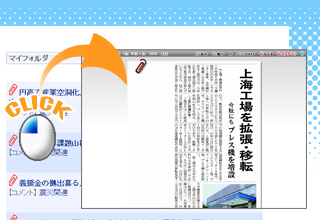 |
| ▲ ページトップへ |
クリップをはずす
|
1 クリップ記事メニュー
[クリップ]メニューをクリックするとサブメニューが表示されます
サブメニューの[クリップ記事]をクリックします |
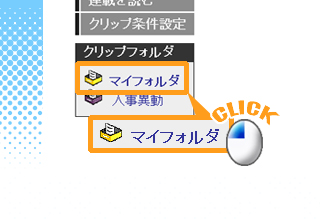 |
|
2 クリップをはずす記事を選ぶ
マイフォルダ画面の一覧から、クリップをはずす記事を選びます
対象の記事タイトルをクリックすると記事の閲覧画面が表示されます |
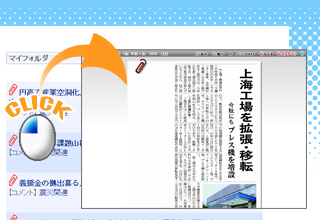 |
|
3 クリップをはずす
閲覧画面の[クリップをはずす]をクリックするとクリップがはずれます
※クリップがはずれた記事は[マイフォルダ]の一覧から削除されます |
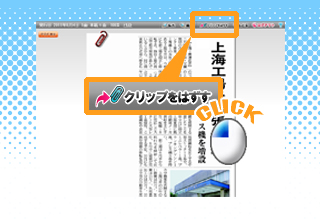 |
| ▲ ページトップへ |
クリップした記事は[マイフォルダ]からみることができます